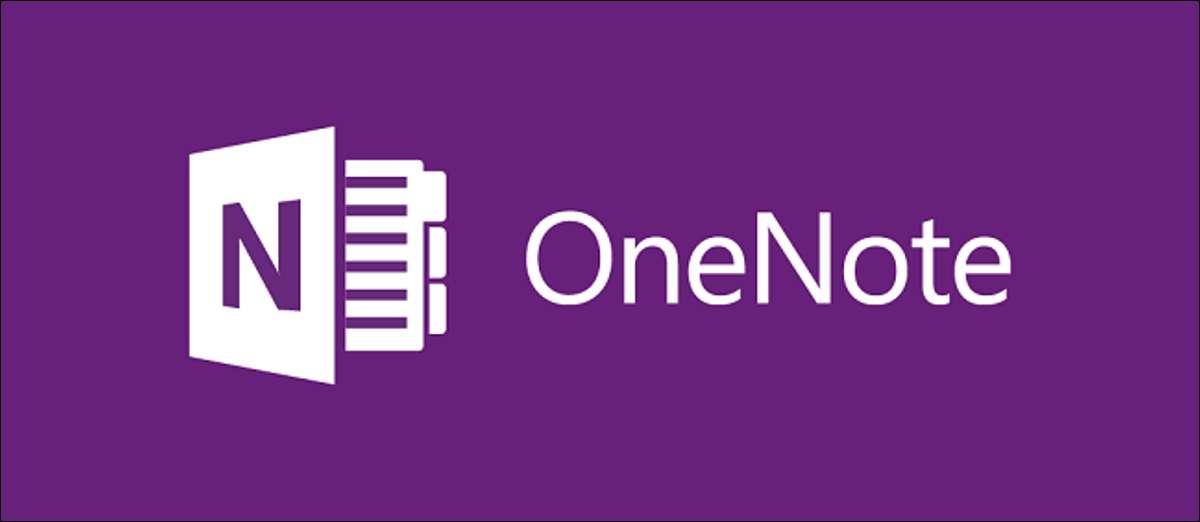
אם נמחק בטעות הערה ב- Microsoft OneNote, לא פאניקה. יש סיכוי טוב שלך שנמחק עדיין זמין גיבוי OneNote. כאן, נראה לך כיצד לשחזר את ההערות שלך ב- OneNote עבור Windows, Mac, והאינטרנט.
שחזור הערות שנמחקו ב- OneNote ב- Windows
OneNote יש שתי גרסאות עבור Windows: OneNote (בעבר שנקרא OneNote 2016) ו- OneNote עבור Windows 10.
השלבים לשחזור הערות שנמחקו אינם זהים עבור שתי הגרסאות, כך שתצטרך לגלות איזו גירסה של OneNote אתה משתמש תחילה.
לשם כך, פתח את התפריט "התחל" וחפש "OneNote". שים לב לשם האפליקציה שאתה בדרך כלל לחץ כדי לגשת להערות שלך. השווה את השם הזה עם השמות המפורטים לעיל כדי לגלות את גירסת OneNote.
לאחר מכן, בהתאם לגרסה שבה אתה משתמש, בצע את השלבים באחת מהחלקים הבאים כדי לשחזר את ההערות שנמחקו ב- OneNote.
קבל בחזרה הערות שנמחקו ב- OneNote (לשעבר OneNote 2016)
OneNote יוצר באופן אוטומטי גיבויים של ההערות שלך כברירת מחדל. משמעות הדבר היא שאם אי פעם תמחק הערה, תוכל לשחזר אותו מאוחר יותר מהגיבויים אוננטוט.
כדי להתחיל את התהליך של שחזור הערות האבוד שלך, פתח את התפריט "התחל", חפש "OneNote", ולחץ על האפליקציה בתוצאות.
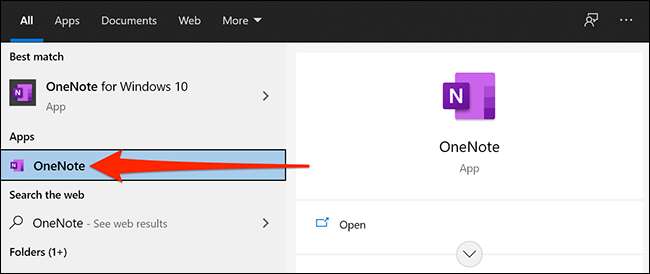
כאשר חלון OneNote נפתח, לחץ על "קובץ" בפינה השמאלית העליונה של החלון.
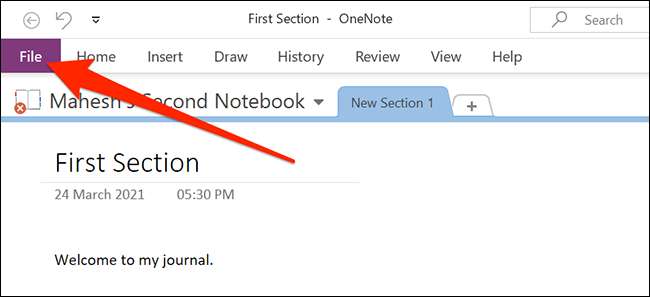
הנה, בחר "מידע" מסרגל הצד השמאלי, ולאחר מכן לחץ על "גיבויים פתוחים" בצד ימין.
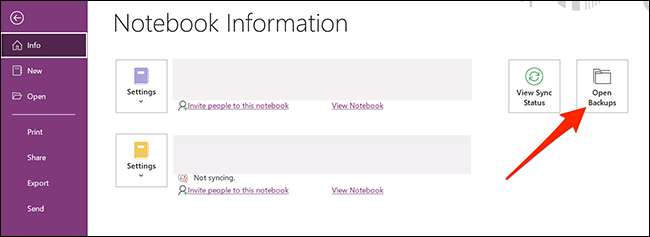
חלון יפתח מציג את המחברות שלך (כתיקיות) שהוגברו. לחץ פעמיים על התיקייה המחברת שברצונך לשחזר הערות, ולאחר מכן בחר את סעיף הערות ולחץ על "פתח".
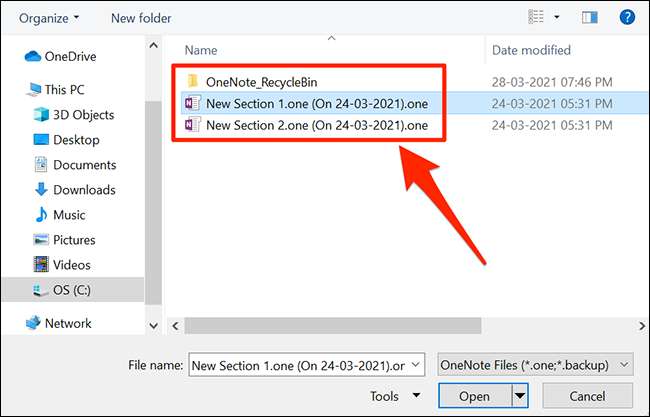
ההערה שנבחרה תפתח על המסך. הנה, לחץ באמצעות לחצן העכבר הימני על סעיף הערה או שם הדף בחלק העליון ובחר "העבר או העתק". פעולה זו תסייע לשחזר את הפתק שלך למחברות הקיימות שלך.
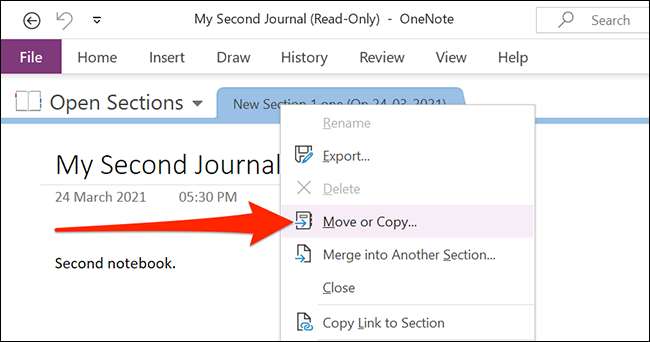
בחלון שנפתח, בחר את המחברת שברצונך לשחזר את ההערות שנמחקו ופגע "העתק" בתחתית.
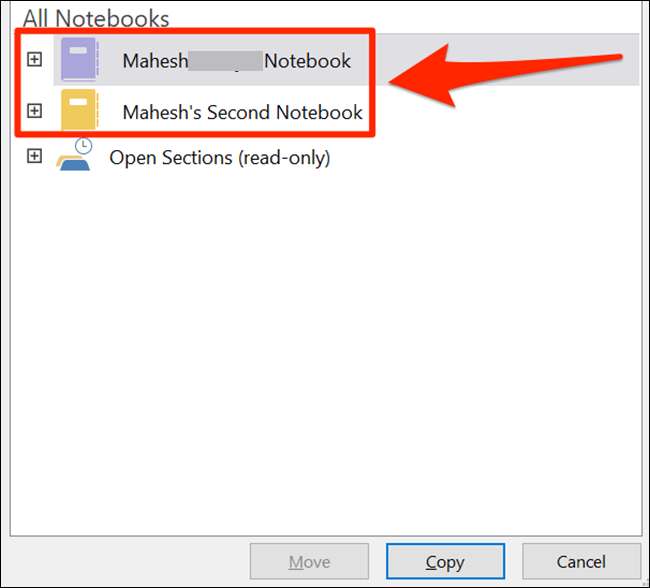
ההערות שבחרת זמינות כעת במחברת הקיימת שלך.
אם אתה לא מעדיף גיבויים מקומיים, אתה יכול סנכרון OneNote עם חשבון Microsoft שלך . זה שומר עותק של כל ההערות שלך בענן, ואתה יכול לגשת אליהם מכל מכשירים תואמים שלך.
קָשׁוּר: כיצד לסנכרן OneNote 2016 מחברות לחשבון OneDrive שלך ולגשת אליהם בכל מקום
לשחזר הערות שנמחקו ב- OneNote עבור Windows 10
אם אתה משתמש ב- OneNote עבור Windows 10, אין צורך לפתוח קובץ גיבוי כדי לשחזר הערות. יש אפשרות מובנית באפליקציה זו המסייעת לך להציג ולשחזר את ההערות שהוסרו.
אפשרות זו מאחזרת את ההערות שלך מאחסון הענן של חשבון Microsoft - אשר המקום שבו המאוחסנים במקור.
כדי להתחיל את תהליך השחזור, גש לתפריט "התחל" שלך, חפש "OneNote עבור Windows 10", ולחץ על האפליקציה בתוצאות.
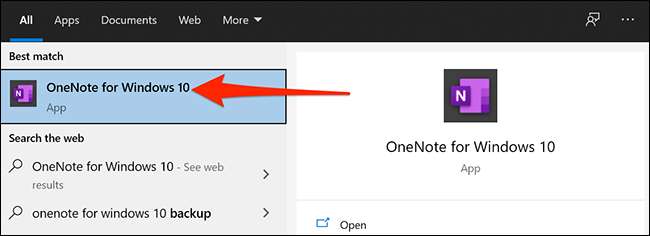
בחלון OneNote, לחץ על "הצג" בשורת התפריט העליון.
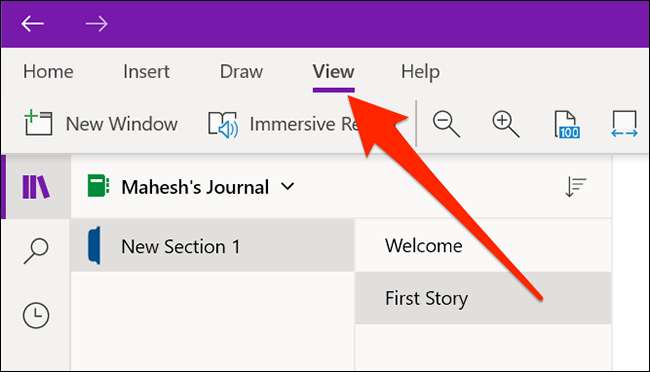
בתפריט תצוגה, לחץ על האפשרות "נמחקו הערות".
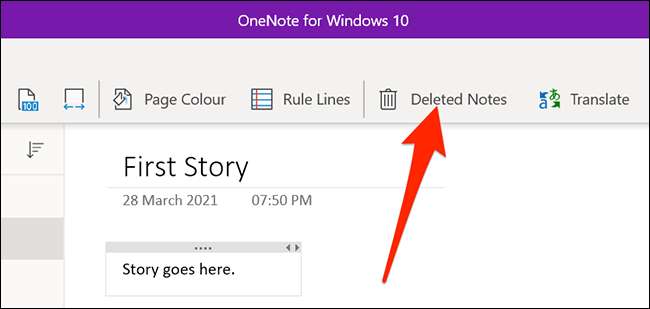
עכשיו אתה יכול לראות את כל ההערות שנמחקו שלך וחתכים. מצא את ההערה שברצונך לשחזר, ואז לחץ עליו לחיצה ימנית ובחר "להחזיר."
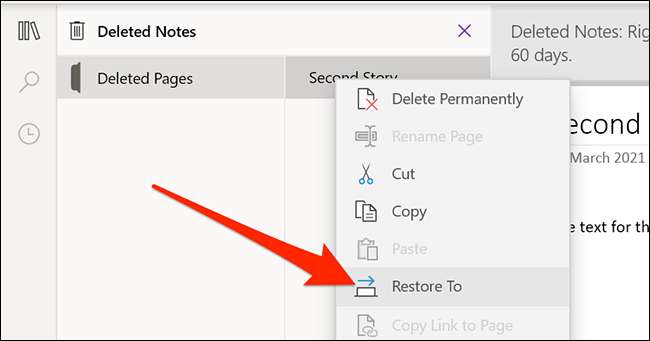
OneNote ישאל איפה לשחזר את ההערות שלך. בחר את המחברת קיימת שברצונך להוסיף הערות שנמחקו אלה לתוך ולחץ על "שחזור".
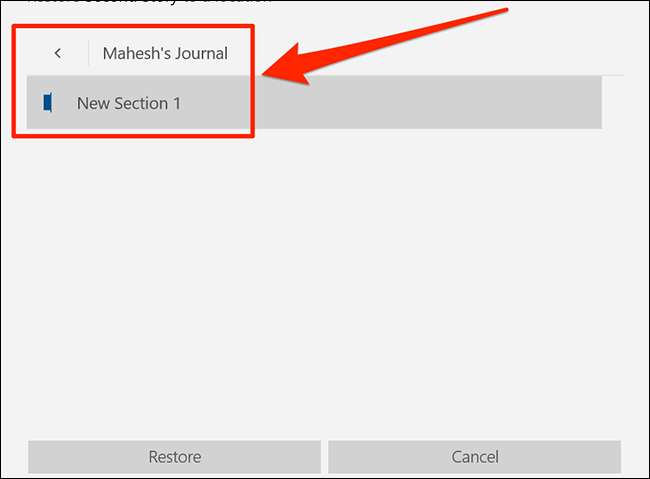
לשחזר קבצים שנמחקו הערות ב- OneNote ב- Mac
OneNote עבור Mac גם אינו מחייב אותך לפתוח קובץ גיבוי לשחזור הערות. אתה יכול להשתמש מובנה אפשרות ביישום למצוא ולשחזר ההערות שנמחקו שלך.
כדי להתחיל, פתוח זרקור על ידי לחיצה על Command + מקש רווח, להקליד "OneNote," ובחר את האפליקציה בתוצאות החיפוש.
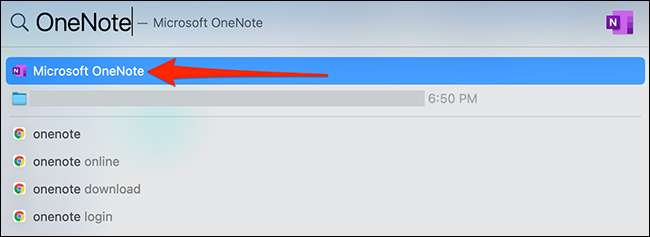
לחץ על "הצג" בחלון OneNote.
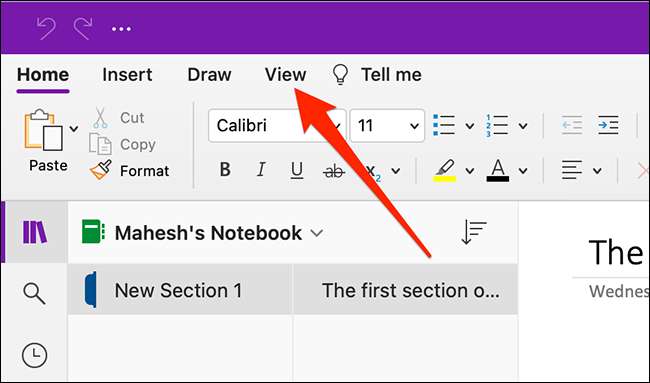
בחר "נמחק הערות" בתפריט View.
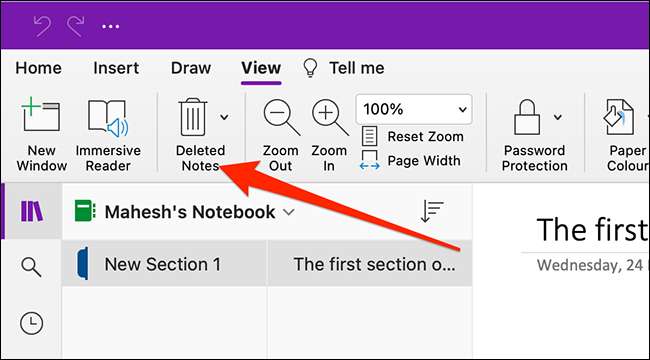
OneNote יהיה עכשיו להציג את כל הערות שנמחקו. כדי לשחזר פתק, לחץ באמצעות לחצן העכבר הימני עליו ובחר "שחזור".
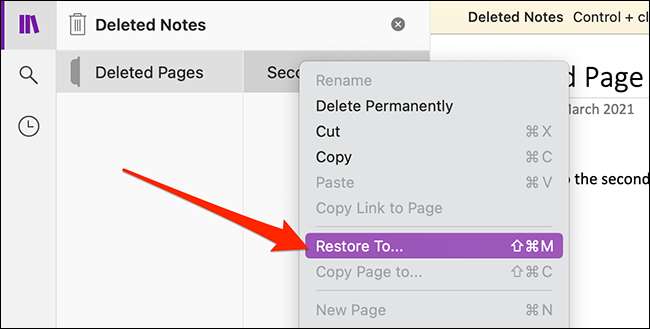
במסך הבא, בחר את המחברת הקיימת כדי להוסיף הערות שנמצאו אלו ולחץ על "שחזור".
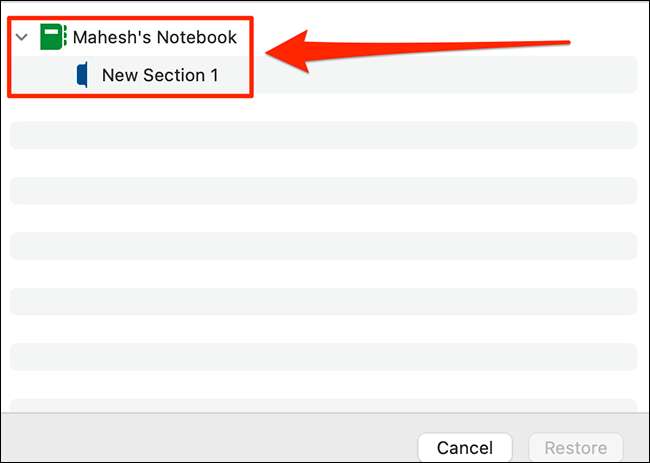
ללא הנחיות נוספות, ההערות שבחרת תיחשב.
שחזור הערות שנמחקו ב- OneNote באינטרנט
OneNote עבור עובד באינטרנט די הרבה כמו OneNote עבור Windows 10. זה מסנכרן את ההערות שלך לחשבון OneDrive שלך מאפשר לך לשחזר את ההערות שלך מתוך האפליקציה.
ראש מעל OneNote באינטרנט ולהיכנס לחשבון שלך כדי להתחיל הערות התאוששות. לאחר מכן, לחץ על התצוגה & GT; אפשרות הערות שנמחקו כדי להציג את ההערות האבודה שלך.
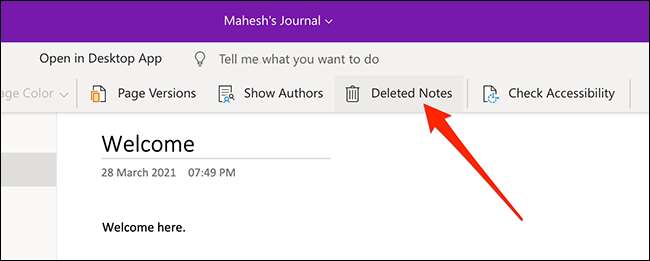
לחץ באמצעות לחצן העכבר הימני על ההערה שברצונך לשחזר ולבחור "שחזור". בחר את המחברת הקיימת שלך כדי להוסיף את ההערה ולהכות "אישור".
אם נמחקת מחברת שלמה, יהיה עליך לשחזר אותו ב- OneDrive הראשון לפני השימוש בו ב- OneNote עבור האינטרנט. מחשב נייד זה יכול להיות התאושש מתוך סל המיחזור של OneDrive כל עוד זה לא כבר 30 ימים מאז שתחקן אותו.
כדי לשחזר את המחברת המלאה שלך, פתח את אונדריב אתר בדפדפן שלך ולהיכנס לחשבון שלך.
כאשר עומסים OneDrive, לחץ על "סל המיחזור" בסרגל הצד שמאל.
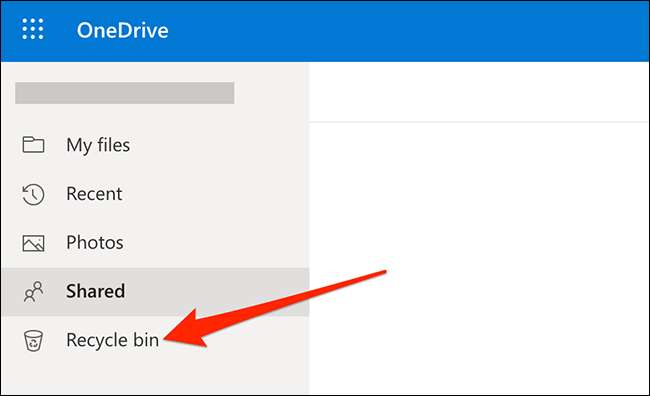
כאן, לחץ על המחברת שברצונך להתאושש בחלונית השמאלית. לאחר מכן, לחץ על "שחזור" בראש כדי לשים את המחברת שלך למיקום המקורי.
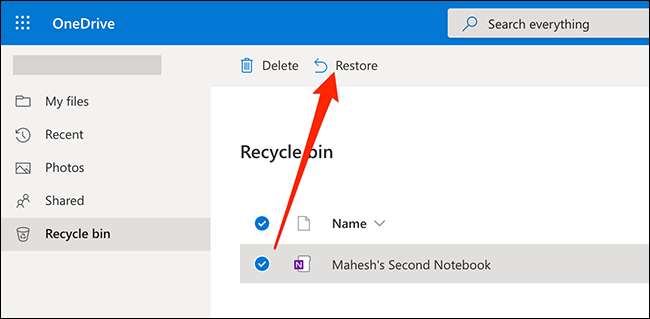
עבור אל המיקום המקורי הזה ב- OneDrive (שהוא בדרך כלל תיקיית המסמכים) ולחץ על המחברת כדי לפתוח אותו עם OneNote עבור האינטרנט.







